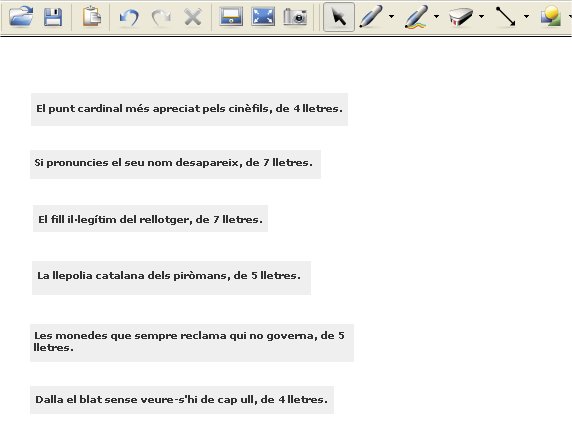Ús metodològic de les pissarres digitals
- guia
- Mòdul 0
- Mòdul 1
- Mòdul 2
- Mòdul 3
- Mòdul 4
- Mòdul 5
- Mòdul 6
- Mòdul 7
- Mòdul 8
- projecte
- índex
Captura de pantalles
Per completar el tema ens cal preparar un seguit d’exercicis sobre altres enigmes i jocs de paraules. Farem una recerca a internet i usarem l’eina de Captura de pantalles.
Nocions prèvies sobre la captura de pantalles
Quan s’activa la icona de Captura de pantalles es desplega una finestra flotant que pot moure’s per sobre de la pissarra i que permet capturar tota mena d’informació de qualsevol programari o d’internet.
Aquesta finestra permet realitzar 4 tipus diferents de captura definides en el quadre següent:
La captura de pantalles des del Notebook
Per tal de localitzar la proposta Enigmàrius: enigmes verbals que el Màrius Serra fa a Catalunya Ràdio, accediu al cercador http://www.google.cat i escriviu enigmàrius:
D’entre el llistat de troballes que s’ofereix escolliu la que correspon i accediu: http://www.catradio.cat/mcr/lecturalia/enigmarius.htm
Captureu 6 enigmes verbals:
- Comproveu que està desactivada l’opció Captura a una pàgina nova, d’aquesta manera totes 6 captures ens quedaran desades sobre la mateixa pàgina notebook, en aquest cas concret sobre la que tenim activada, restaran una sobre l’altra a la banda superior esquerra.
- Cliqueu l’opció Captura d’àrea
 i retalleu el text del primer enigmàrius que hem escollit: una nota que només està activa durant uns segons ens avisa “S’està capturant al programa Notebook”.
i retalleu el text del primer enigmàrius que hem escollit: una nota que només està activa durant uns segons ens avisa “S’està capturant al programa Notebook”. - Repetiu l’operació fins a 6 vegades: heu de capturar 6 enigmes diferents.
- Torneu a l’arxiu endevinalles2.notebook i comproveu que teniu les captures a la banda superior esquerra de la pàgina que teníeu activada, la número 5.
- Separeu els enigmes per poder-los llegir i per poder organitzar diferents exercicis.
- Anomeneu i guardeu l’arxiu endevinalles2.notebook per substituir la versió anterior
- Sortiu: menú Fitxer > Surt
La captura de pantalles amb el Notebook tancat
També pot donar-se el cas que en algun moment estigueu navegant per internet i trobeu alguna cosa interessant que podeu aprofitar en la vostra tasca docent. Ara mateix encara heu de preparar exercicis sobre enigmes i jocs de paraules, casualment esteu navegant i localitzeu informació a la Viquipèdia però teniu el Notebook tancat.
Les eines de Captura de pantalla es poden activar des de fora del Notebook:
- Cliqueu sobre Inicia > Tots els programes > Programari d’SMART Board > Altres eines d’SMART > Barra d’eines de Captura de pantalla.
- Activeu la casella Captura a una pàgina nova: cadascuna de les captures que fem la desarà sobre una pàgina diferent.
- Accediu a la pàgina de la Viquipèdia amb el contingut sobre anagrames: http://ca.wikipedia.org/wiki/Anagrama
- Demaneu Captura de finestra
 . Apareix una trama de color gris en passar el ratolí per sobre de les finestres que composen la pantalla. Si cliqueu un cop sobre la finestra desitjada, es llegirà durant uns segons l’avís “S’està capturant al programa Notebook” i, tot seguit, queda desat a la barra d’estat un arxiu nou de notebook amb el nom Sense títol.
. Apareix una trama de color gris en passar el ratolí per sobre de les finestres que composen la pantalla. Si cliqueu un cop sobre la finestra desitjada, es llegirà durant uns segons l’avís “S’està capturant al programa Notebook” i, tot seguit, queda desat a la barra d’estat un arxiu nou de notebook amb el nom Sense títol. - Comproveu –clicant sobre el Sense títol- que teniu desada una captura de la pàgina de la Viquipèdia i que ocupa la pàgina 1. Torneu-lo a desar sobre la barra d’estat.
- Accediu a la pàgina de la Viquipèdia sobre palíndroms: http://ca.wikipedia.org/wiki/Pal%C3%ADndrom
- Demaneu Captura de pantalla
 . Apareix durant uns segons l’avís “S’està capturant al programa Notebook”
. Apareix durant uns segons l’avís “S’està capturant al programa Notebook” - Comproveu –clicant sobre l’arxiu Sense títol- que teniu desada la segona captura de la pàgina de la Viquipèdia i que us ocupa la pàgina 2. Torneu-lo a desar sobre la barra d’estat.
- Accediu a la pàgina de la Viquipèdia sobre embarbussaments: http://ca.wikipedia.org/wiki/Embarbussament
- Demaneu Captura de porció
 . Retalleu a mà alçada.
. Retalleu a mà alçada. - Comproveu –clicant sobre l’arxiu Sense títol- que teniu desada la tercera captura de la pàgina de la Viquipèdia i que us ocupa la pàgina 3.
Aquestes captures ajudaran a introduir cadascun dels diferents tipus d’exercicis que es plantejaran als alumnes, per tant s’ha de desar aquest Notebook i incloure’l als Fitxers Adjunts del Notebook endevinalles2 ja encetat: un Notebook dins un altre.
- Teníeu obert l’arxiu Sense títol: canvieu el nom de les seves 3 pàgines, la pàgina 1 ha de dir-se anagrama, la 2 ha de dir-se palíndrom i la 3 ha de dir-se embarbussament.
- Anomeneu i guardeu l’arxiu com a definicions_Viquipedia.notebook.
- Obriu l’arxiu endevinalles2.notebook. Inseriu una còpia del fitxer Notebook definicions_Viquipedia dins els Fitxers Adjunts.
Per completar la informació sobre palíndroms, embarbussaments i anagrames preparareu exercicis variats que afegireu en 3 pàgines més:
- Descarregueu el fitxer de galeria mes_jocs_llengua.gallery (descomprimiu el fitxer i s’obrirà un Notebook amb una pàgina en blanc i ens quedarà instal•lada una carpeta nova a la Galeria del nostre ordinador). Tanqueu aquest fitxer Notebook.
- Inseriu a l’arxiu endevinalles2.notebook les 3 pàgines noves que necessitarem per omplir d’exercicis: anomeneu-les joc de paraules 2, joc de paraules 3 i joc de paraules 4.
- Obriu la pestanya de la Galeria, localitzeu la carpeta amb els jocs de llengua. Dels jocs que se us oferten trieu-ne 3 per treballar amb els vostres alumnes: arrossegueu-los sobre les 3 pàgines que acabeu de crear
- Deseu tots els canvis